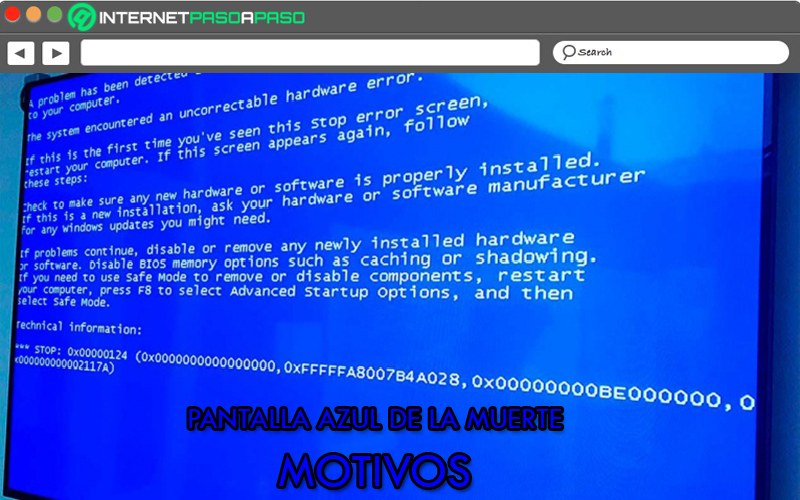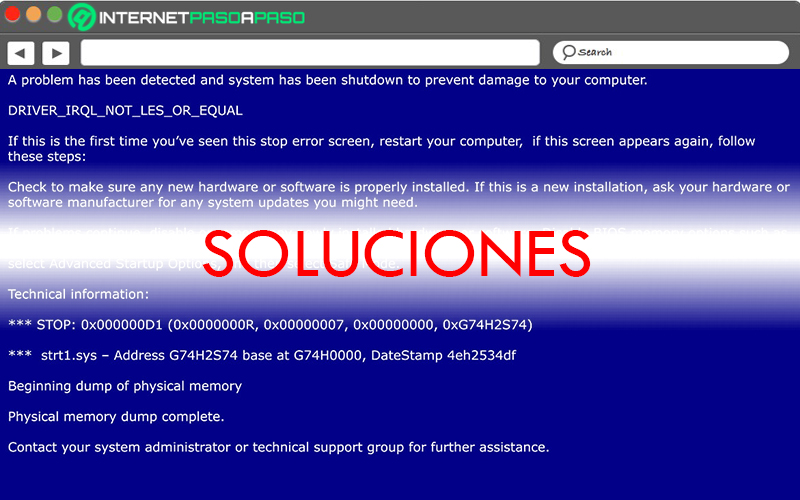Lo Último en IP@P
- Stellar Data Recovery revoluciona la recuperación de archivos perdidos en discos duros externos
- Goblin Mine: La Estrategia Económica Detrás del Juego de Minería que está Fascinando a Todos
- Estos son los nuevos Cargadores UGREEN: potencia y portabilidad en dos versiones que no te puedes perder
- UGREEN Nexode Pro: El Cargador Ultradelgado que revoluciona la carga de dispositivos móviles
- La computación en la nube está transformando los juegos Online y estas son sus grandes ventajas
Si bien es cierto, Windows 7 se estima como una de las versiones más famosas del sistema operativo de Microsoft. Esto, gracias a la notable trayectoria que ha tenido y en vista de que es compatible tanto con ordenadores personales y portátiles, como también con tablets y media centers. Motivo por el cual, sigue teniendo numerosos usuarios en la actualidad.
Así, W7 se define como un SO que ocupa poco espacio, es capaz de ahorrar energía, admite una mayor sincronización entre el PC y el usuario, al igual que una óptima personalización para optimizar cada tarea allí disponible. Sin embargo, aunque posee tantas ventajas, no se encuentra exento de sufrir ciertos problemas, errores o bloqueos.
Una de dichas averías, es conocida como la “Pantalla Azul de la Muerte en Windows” y consiste en uno de los inconvenientes más serios que se puede presentar en un PC. Ya que, no es un simple mensaje de error, sino que se cataloga como una “nota de suicidio”, por ejemplo. Para conocer más de esta, te invitamos a leer el presente post.
¿Cuáles son las principales causas por las que aparece la Pantalla Azul de la Muerte en Windows 7?
También conocida como “Blue Screen of Death” o BSOD, la Pantalla Azul de la Muerte en W7 hace referencia a una pantalla que es mostrada por el sistema operativo cuando no puede recuperarse de un error del sistema, básicamente. Incluso, está también aparece cuando está en peligro de ocurrir alguna rotura. En tal sentido, siempre que se produzca un error grave en Windows 7, los usuarios obtendrán este tipo de pantalla en su PC.
Considerando que, por lo general, sucede mientras el núcleo del sistema operativo no logra restaurarse de un error y la única acción que se puede realizar en el equipo, es reiniciarlo. De esa forma, los usuarios perderán todo el trabajo no guardado en el PC y además, la integridad de los programas que se encuentran ejecutándose en ese momento, peligrará en su totalidad. Así, el sistema de archivos de estos softwares y los propios archivos creados por medio de Windows, estarán en un punto crítico.
Puesto que, es posible perder toda la información en los discos duros gestionados por W7. Ahora bien, de modo específico, hay varias razones por las cuales puede aparecer la temida pantalla azul en la versión 7 de Microsoft Windows.
Por lo que, a continuación, mencionamos cada una de ellas:
- Averías existentes entre versiones incompatibles de DLLs o “archivos .dll”. Siendo este, un problema conocido como “el infierno de las DLL” y son incompatibilidades que incrementan con el paso del tiempo, a medida de que se va instalando software.
- También ocurre cuando hay falta de mantenimiento a nivel de software y hardware en Windows 7.
- Si se encuentra exceso de datos desde la memoria RAM, se producirá un colapso del sistema y, automáticamente, se obtendrá la Pantalla Azul de la Muerte.
- Otro de los motivos más comunes, es cuando hay controladores de dispositivos defectuosos. Al igual que, hardware dañado o incompatibilidades de hardware.
- En caso de que exista un gran exceso de calor en los dispositivos, también es probable ver la Pantalla Azul de la Muerte en W7.
Aprende paso a paso cómo solucionar la pantalla azul de la muerte en Windows 7
A pesar de que la Pantalla Azul de la Muerte en W7 se genera cuando existe un error grave en el sistema, lo cierto es que no es difícil solucionar un problema de este tipo. Tomando en cuenta que, existen varios recursos a través de los cuales es posible recuperar el funcionamiento del PC, en su totalidad.
Por ende, a continuación, explicamos cada una de dichas soluciones:
Reiniciando el ordenador
Más en Sistemas operativos
- ¿Cómo encriptar una memoria USB en MacOS desde cero? Guía paso a paso
- Sistema de archivos de Apple (APFS) ¿Qué es, para qué sirve y cómo utilizarlo?
- ¿Cómo cambiar y configurar el idioma del teclado en iPhone o iPad para usar más idiomas? Guía paso a paso
- ¿Cómo activar la función hibernación en tu sistema operativo Windows 8? Guía paso a paso
- ¿Cómo instalar paquetes y programas en Linux y cualquiera de sus distribuciones? Guía paso a paso
SÍGUENOS EN 👉 YOUTUBE TV
Si obtienes el error de la pantalla azul en Windows, lo primero que se recomienda hacer, es reiniciar el equipo en modo seguro para intentar resolver el problema con ello. Así, es posible que cuando se encienda nuevamente el PC, se restaure por completo y ofrezca un óptimo funcionamiento.
Sin embargo, en la mayoría de los casos, esto no es suficiente. Razón por la cual, es necesario probar otras soluciones. Tomando en cuenta que, si necesitas conservar los archivos de tu disco, deberás ponerlos a salvo antes de todo para así, lograr restaurarlos cuando el sistema vuelva a la normalidad.
Desde el recuperador de inicio de Windows
Si bien es cierto, la reparación de inicio es capaz de detectar y modificar algunas clases de averías del sistema que impiden el inicio de Windows. Puesto que, es una utilidad que se ha diseñado en este SO con el fin de descubrir, automáticamente, la existencia de problemas en el sistema. En consecuencia, una de las soluciones aptas para omitir la Pantalla Azul de la Muerte en W7, radica en ejecutar la reparación de inicio con las opciones de recuperación preinstaladas.
Para hacerlo, los pasos consisten en:
- Primero que nada, retira todos los CDs, DVDs y otros medios del ordenador para proceder a reiniciarlo haciendo uso del botón de inicio/apagado del PC.
- A continuación, si el equipo cuenta con un único sistema operativo instalado, mantén oprimida la tecla F8 mientras se reinicia el equipo y antes de que aparezca el logotipo de Windows.
- En caso de que el ordenador contenga más de un sistema operativo, procede a utilizar las teclas de dirección para indicar cuál es el sistema operativo que deseas reparar (aquí, sería Windows 7) y después de ello, pulsa la tecla F8.
- Ahora, dentro de la pantalla “Opciones de arranque avanzadas”, emplea las teclas de dirección para resaltar “Reparar el equipo” y pulsa Enter.
- Seguidamente, elige una distribución del teclado y haz clic en “Siguiente”. Así, desde el menú de “Opciones de recuperación del sistema”, selecciona “Reparación de inicio” y solo resta, seguir cada una de las instrucciones.
Restaurando Windows 7
Otra de las soluciones más apropiadas para dejar a un lado esta temida pantalla de W7, consiste en restaurar el sistema a una fecha anterior en la que tu PC funcionaba perfectamente. Pues así, podrás asegurarte de que el equipo trabajará de forma correcta, sin presentar ninguna avería de esta clase y aparte de ello, te servirá para constatar que si las actualizaciones del SO son las responsables de la aparición de la pantalla azul.
En tal sentido, para restaurar Windows 7 de manera correcta, los pasos a seguir consisten en:
- Inicialmente, ingresa al Panel de Control en tu pc y dirígete a “Recuperación”.
- A continuación, haz clic en “Abrir Restaurar sistema”.
- Ahora, es momento de activar la casilla que indica “Mostrar más puntos de restauración”.
- Posterior a eso, elige una fecha anterior a la aparición del error de la Pantalla Azul de la Muerte, para hacer clic en “Siguiente”.
- Para concluir, pulsa en “Finalizar” y con ello, procedemos a restaurar el sistema operativo.
Instalando el SO desde cero
Si, con alguno de los métodos recomendados anteriormente no has podido resolver el problema, es necesario que optes por reinstalar Windows 7 por completo. Ya que, de tal manera, se eliminarán los programas que hayas instalado y se restaurará la configuración predeterminada del sistema operativo. Por lo tanto, antes de proceder, es importante que realices una copia de seguridad en forma de respaldo para tus archivos, en vista de que el disco duro se formateará durante el proceso de instalación.
Además, para formatear el disco duro durante la instalación de W7, será necesario iniciar el equipo con una unidad flash USB o el disco de instalación del SO, los pasos a seguir consisten en:
- Para comenzar, enciende el ordenador e inserta el disco de instalación de Windows 7 o una unidad flash USB. Hecho eso, apaga el equipo.
- Después, debes reiniciar el PC y presionar cualquier tecla, cuando el sistema lo solicite. Para así, proceder a seguir las instrucciones que se muestran en pantalla.
- Ahora, desde la página de “Instalar Windows”, selecciona el idioma y otras preferencia para pulsar en “Siguiente”.
- Posteriormente, en la página de “Lea los términos de licencia”, tienes que hacer clic en “Acepto los términos de licencia” y oprimir sobre Siguiente.
- Seguido de eso, haz clic en la opción “Personalizada” correspondiente a la página “¿Qué tipo de instalación quiere?”.
- En la página “¿Dónde desea instalar Windows”, procede a hacer clic en “Opciones de unidad (avanzadas)”.
- Después, tienes que seleccionar la partición que quieres cambiar y también debes hacer clic en la opción de formato que deseas realizar. Además, sigue las instrucciones.
- Una vez hayas culminado, haz clic en “Siguiente” y concreta el proceso de instalación siguiendo las instrucciones correctamente. En este punto, tendrás que asignar un nombre al equipo y configurar una cuenta de usuario inicial.
Sin embargo, vale la pena destacar que, el hecho de instalar Windows 7 desde cero, no garantiza que el problema de la Pantalla Azul de la Muerte se corrija por completo. Ya que, también puede deberse a un componente defectuoso del equipo y en tal caso, la solución será identificar cual es la pieza afectada para poder cambiarla.